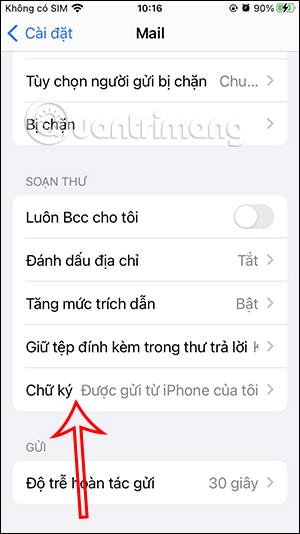Електронні листи, надіслані з програми «Пошта» на iPhone, за умовчанням матимуть підпис «Надіслано з мого iPhone» нижче. Якщо вам не подобається цей вміст підпису в пошті, ви можете видалити цей вміст підпису або змінити підпис на інший iPhone, якщо хочете. Вміст підпису в Mail можна змінити будь-коли, відповідно до вмісту нашої електронної пошти. Наведена нижче стаття допоможе вам видалити підпис «Надіслано з мого iPhone» у програмі iPhone Mail.
Інструкції щодо видалення підпису «Надіслано з iPhone» у програмі «Пошта».
Крок 1:
В інтерфейсі iPhone натисніть «Параметри» , а потім виберіть програму «Пошта», яку потрібно налаштувати.

крок 2:
Перейдіть до інтерфейсу налаштування пошти на iPhone. Прокрутіть вниз і натисніть «Підпис» , щоб змінити його знову. Тепер ви побачите підпис у листі iPhone за умовчанням, надісланому з мого iPhone .
Якщо ви хочете видалити підпис «Надіслано з мого iPhone» у програмі iPhone Mail, просто видаліть цей вміст, і він буде автоматично збережено.


крок 3:
Щоб змінити свій підпис iPhone Mail, вам потрібно просто видалити поточний вміст підпису, а потім ввести новий підпис Mail . Далі ви можете відформатувати підпис у Mail. Виділіть підпис, який потрібно відформатувати , а потім натисніть «Форматувати» , як показано.
Тепер ви побачите форматування, яке слід застосувати до підпису в програмі «Пошта» на iPhone. Ми вибираємо потрібний формат і виходимо з інтерфейсу.



крок 4:
Ви повторно відкриваєте інтерфейс Mail на iPhone і побачите, що новий підпис для Mail на iPhone було змінено, як показано нижче.